Другого способа сказать нет. AirPods маленькие, удобны в использовании и лишены всех шнуров, которые буквально привязывали нас к нашим телефонам. К сожалению, их также невероятно легко потерять . Если вы еще этого не сделали, велика вероятность, что однажды вы потеряете один или оба AirPods. Не паникуйте! Apple готова к такому сценарию. Вот как вы можете легко найти потерянные AirPods.
Как использовать «Найти мои», чтобы найти пропавшие AirPods
Чтобы начать, откройте приложение «Локатор» на своем iPhone или iPad. Если вы используете приложение впервые, оно спросит, может ли оно использовать ваше местоположение. Вы можете выбрать один из трех вариантов, и любой из первых двух имеет решающее значение для поиска потерянных AirPods или потерянного iPhone или iPad в будущем. Выберите «Разрешить при использовании приложения» или «Разрешить один раз» и продолжайте. Активация служб определения местоположения GPS имеет решающее значение для поиска потерянного устройства Apple.
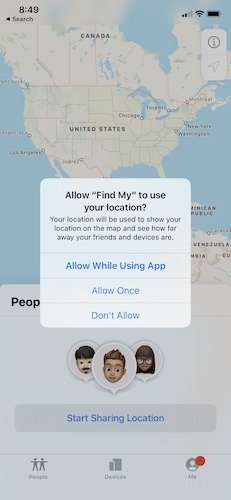
Как только вы определитесь с местоположением и откроете приложение, нажмите «Устройства» внизу. Открыв это окно, вы сможете увидеть все существующие у вас устройства Apple. На этом экране будет отображаться все, от Mac до iPad и AirPods. Вы должны увидеть один из двух вариантов:
1. Под вашими AirPods вы увидите идентифицируемое местоположение.

2. Местоположение не найдено. Это сообщение будет доступно, если вы не включили функцию «Локатор» до того, как ваши AirPods пропали, или если ваши AirPods не заряжены. Это также может означать, что они находятся вне зоны действия вашего устройства iOS. Если это сообщение будет получено, вы не сможете найти свои AirPods.
Найдите потерянные AirPods
Предполагая, что ваши AirPods удалось обнаружить, следующим шагом будет воспроизведение звука, который поможет их найти. Это особенно полезно, если вы думаете, что они потерялись где-то дома, на работе и т. д.
1. Чтобы воспроизвести звук, нажмите «Устройства» и выберите свои AirPods из списка доступного оборудования Apple, которым вы владеете. Нажмите «Воспроизвести звук» и разрешите приложению подключиться к AirPods. При подключении они издают чирикающий звук.
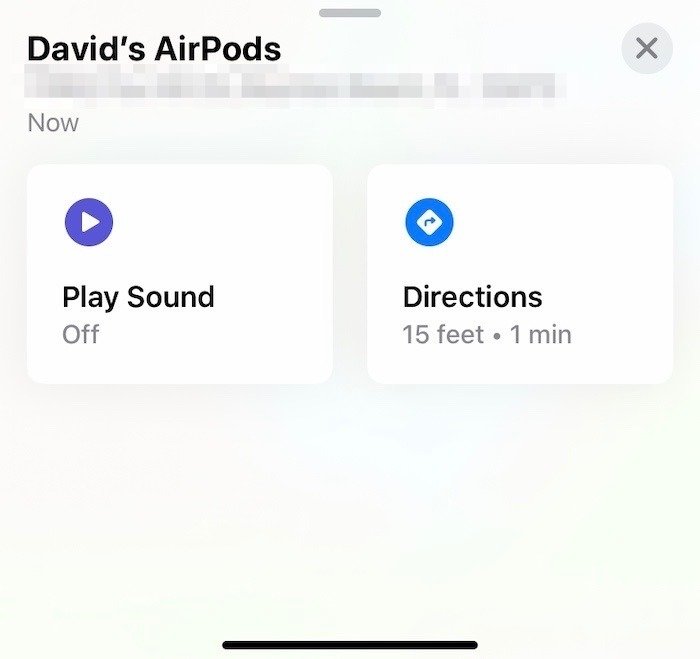
2. Как только звук начнется, у вас есть несколько вариантов. Вы можете нажать на левый или правый AirPod, если вам нужно найти только один. Кроме того, вы можете нажать «Стоп», когда обнаружите пропавшие AirPod(ы).
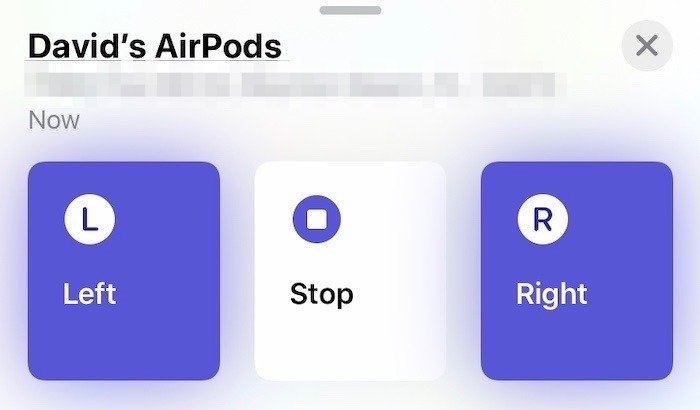
Читайте также: Как подключить Airpods к Mac
Как найти пропавшие AirPods с компьютера
Если вам нужно найти свои AirPods с компьютера, это не проблема. Это работает так же хорошо на компьютерах Windows, как и на Mac, поскольку решение основано на браузере.
1. Перейдите на iCloud.com и войдите в систему, используя свой Apple ID. Откройте значок «Найти iPhone», который расположен в правом нижнем углу во втором ряду.
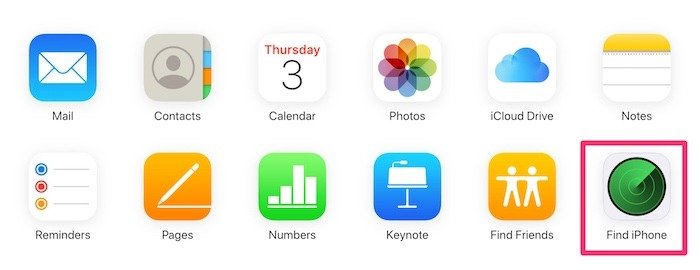
2. Откроется карта с идентификатором GPS, показывающим, где расположены ваши устройства Apple. Если точки зеленые, значит, они включены. Серая точка означает, что аккумулятор разряжен или находится вне зоны действия трекера. Если ваши AirPods отделены друг от друга, вы увидите на карте только одно местоположение за раз. В этом случае поместите имеющийся у вас AirPod в футляр, обновите карту и найдите недостающий левый или правый AirPod.
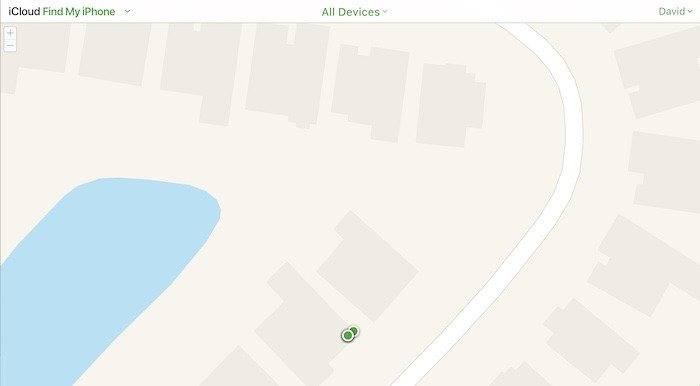
3. Чтобы найти недостающие AirPods, нажмите «Все устройства» в самом верху экрана.
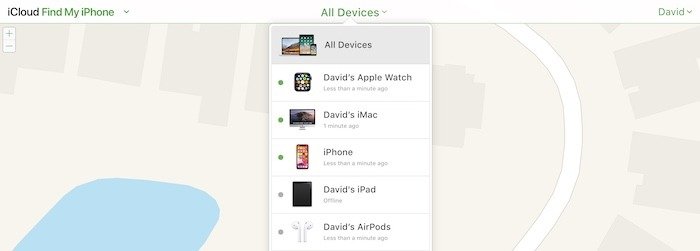
4. Нажмите кнопку «Воспроизвести звук», подождите, пока не раздастся щебетание, и найдите пропавший AirPod.
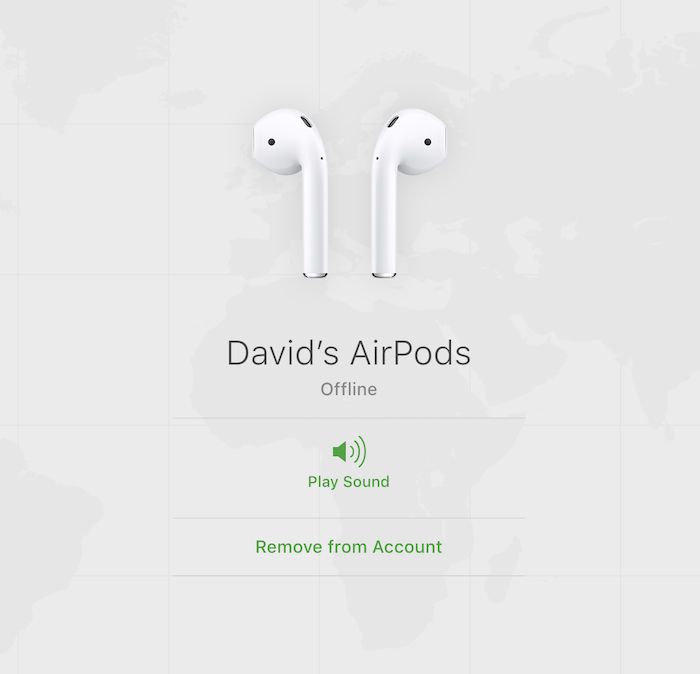
Хорошая новость заключается в том, что с Apple невероятно легко найти пропавший AirPod. Использование инструмента «Найти меня» — гораздо меньшая головная боль, чем покупка более 89 долларов за отсутствующий AirPod Pro или 69 долларов за отсутствующий AirPod. Найдите себе хороший футляр, положите их в сумку или сумочку и держите под рукой, когда выходите из дома.
Теперь, когда вы нашли потерянные AirPods, не забудьте нажать регулярно чистите свои AirPods , поскольку после длительного использования они заполнятся ушной серой.


